电脑开机即蓝屏?老司机解析故障原因与解决思路
- 问答
- 2025-09-30 16:18:58
- 2
电脑开机即蓝屏?老司机含泪复盘血泪史与救命指南
刚按下开机键,熟悉的 Windows 标志还没看清,屏幕瞬间被一片刺眼的蓝色死亡笼罩,伴随着一串冰冷又看不懂的代码… 卧槽!又蓝了!💥 上周我的老伙计——那台服役五年的组装机,就给我上演了这么一出“开机即蓝屏”的“惊喜”,那一瞬间,血压飙升,拳头梆硬,只想给它两下子(当然没真打),这种毫无征兆、开机即崩的蓝屏,真是比运行中蓝屏更让人抓狂,因为它连挣扎的机会都不给你!🤯
硬件:那些藏在机箱里的“不定时炸弹”
别慌(虽然我当时慌得一批),咱们得把“作案嫌疑人”一个个揪出来,经验告诉我,开机即蓝屏,硬件“犯病”的概率贼高。
-
内存条:金手指的氧化与松动的玄学: 这绝对是我的“老朋友”了,去年夏天,电脑频繁蓝屏,代码每次还不一样,搞得我头大,拆开机箱,拔下那两条内存条一看——好家伙,金手指(就是插槽接触的那排金色触点)上居然有层淡淡的氧化痕迹,像蒙了层灰雾!用学生时代留下的橡皮擦(对,就是最普通那种)小心翼翼地擦了又擦,再用力怼回插槽,咔哒一声… 世界清净了!那次之后我才知道,内存接触不良或氧化,绝对是蓝屏大户,尤其是老旧机器或潮湿环境,有时候甚至不用橡皮擦,只是拔下来重新插紧,可能就解决了(玄学啊!)。断电!拔插内存! 这是蓝屏急救第一步,简单粗暴但有效。
-
硬盘:系统老巢的崩塌前兆: 系统盘(通常是C盘)要是出了严重问题,比如有坏道正好在系统关键文件的位置,或者硬盘本身快挂了,那开机加载系统时必然扑街,我同事小王的笔记本就遭遇过,开机转圈圈半天,然后蓝屏,错误代码指向磁盘,用U盘启动盘里的硬盘检测工具一扫,果然C盘一片飘红(坏道警告)⚠️,这种情况,备份数据(如果还能进PE的话)和换硬盘,几乎是唯一出路,听着硬盘发出“咔哒咔哒”异响?别犹豫,赶紧备份!
-
显卡/其他板卡:驱动都还没加载就GG?: 显卡本身硬件故障,或者没插稳,也可能在开机自检(POST)阶段或刚进系统加载基础驱动时就崩掉,我有次清灰后开机蓝屏,排查半天发现是显卡供电的8pin接口… 没!插!到!底!🤦♂️ 那种六亲不认的蓝屏,真是让人哭笑不得,独立声卡、采集卡啥的松了也可能引发问题(虽然概率小点)。

-
主板/电源:幕后黑手的可能性: 主板电容鼓包、供电模块不稳,或者电源老化输出功率不足/波纹不稳,在开机那一瞬间电流需求大的时候,也可能直接撂挑子导致蓝屏,这个比较难自查,往往需要替换法排查,我那台老机器后来彻底罢工,就是电源升天了,连带一股焦味(惨痛教训)。
软件/系统:还没“开演”就“塌房”
虽然开机即蓝屏硬件嫌疑大,但软件/系统层面的“作妖”也不能完全排除,尤其是在你刚进行了一些“高危操作”之后:
-
驱动冲突/作死更新: 想象一下,你昨晚手贱更新了一个显卡驱动,或者装了个来历不明的硬件驱动,重启后,系统在加载这个有问题的驱动时直接崩溃蓝屏,我就干过这事儿!某次更新了某个Beta版显卡驱动,重启后直接蓝脸相见,错误代码直指显卡驱动,解决方法?进安全模式! 狂按F8(Win7)或Shift+重启(Win10/11),在安全模式下把刚更新的、或者怀疑有问题的驱动卸载掉,特别是显卡、主板芯片组、声卡这些。
-
Windows更新埋雷: 微软的更新补丁翻车也不是新闻了,某个补丁和你电脑的特定硬件或软件环境不兼容,更新完一重启,直接蓝屏给你看,同样,进安全模式,尝试卸载最近安装的更新。
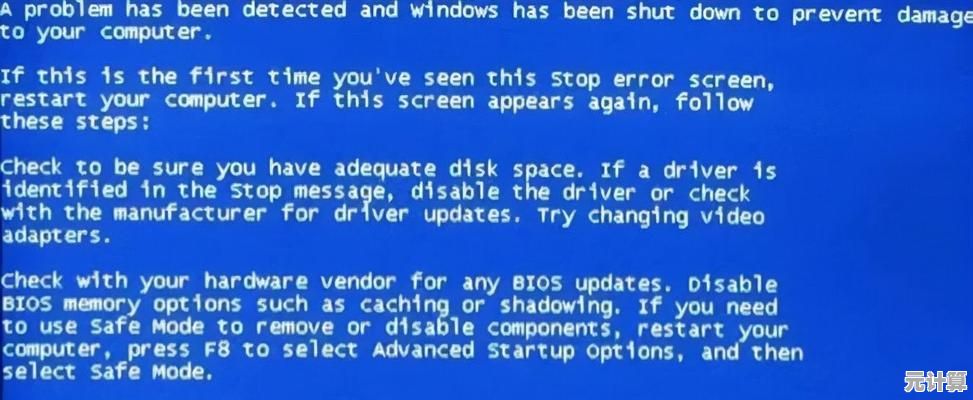
-
病毒木马搞破坏: 某些狠毒的病毒或木马会直接攻击系统核心文件,导致系统无法正常启动,这种情况,安全模式杀毒或者重装系统是终极手段。
-
系统文件暴毙: 突然断电、硬盘抽风等原因可能导致关键系统文件损坏,可以尝试在安全模式或用安装U盘启动,运行
sfc /scannow命令修复。
老司机的“救命”操作流(带血泪经验)
面对开机即蓝屏,别急着砸电脑(虽然很想),按这个思路一步步来:
-
强制断电,物理重启+放电: 长按电源键10秒彻底关机,拔掉电源线(笔记本拔电源卸电池),按住电源键15-30秒放掉残余电荷(静电有时是元凶),等一会儿,重新插电开机。 它就莫名其妙好了!(别问,问就是玄学)🤞

-
检查硬件连接(重点内存、显卡): 断电!打开机箱(笔记本后盖如果方便的话),把内存条都拔下来,用橡皮擦(没有就用干布,别用湿的!)仔细擦金手指,然后用力怼回插槽,确保卡扣扣紧,显卡也检查下是否插稳,供电线是否接牢,顺便看看有没有肉眼可见的电容鼓包、烧焦痕迹、线材被风扇卡住等异常。
-
尝试进入安全模式: 重启,在Windows启动前(转圈圈或Logo出现前)就不停按F8(老系统)或强制关机2-3次触发Win10/11的自动修复,选择“疑难解答” > “高级选项” > “启动设置” > 重启 > 按F4/F5进入安全模式,如果安全模式能进,那软件/驱动问题的可能性陡增!
- 卸载最近安装的软件、更新或驱动(特别是显卡驱动!)。
- 运行杀毒软件全盘扫。
- 命令提示符下运行
sfc /scannow和chkdsk C: /f /r(检查修复磁盘错误,需要重启)。
-
最小系统法(终极硬件排查): 如果安全模式都进不去,硬件嫌疑巨大,拔掉所有非必需硬件:只留CPU、一根内存(换插槽试试)、主板、电源、接显示器到主板集显输出(如有),如果还蓝屏,问题就在这几样里,如果不蓝了,再一件件把硬盘、显卡、其他内存、外设等加回去,加到哪个蓝了,就是哪个的问题,这招是定位硬件故障的王牌,就是拆装有点烦。
-
利用安装介质修复/重装: 提前准备一个Win10/11安装U盘,从U盘启动,选择“修复计算机”而不是“现在安装”,尝试“启动修复”,修复无效,或者确认是系统盘/软件层面无法修复的问题,备份数据后(如果还能访问磁盘),重装系统是彻底解决软件层面混乱的终极方案,重装都蓝?那硬盘或主板问题跑不了了。
-
记录错误代码 & 寻求外援: 蓝屏画面下方通常有一行
STOP:错误代码(如CRITICAL_PROCESS_DIED,IRQL_NOT_LESS_OR_EQUAL,SYSTEM_THREAD_EXCEPTION_NOT_HANDLED等)和一串可能的内存地址,用手机拍下来!这些代码是重要的线索,百度/Google一下,能获得更具体的故障指向,如果以上步骤都搞不定,带着你的错误代码和排查过程,去找靠谱的维修店或大神朋友吧,别硬撑,专业的事交给专业的人,省时省力(别问我怎么知道的,都是泪)。😭
最后啰嗦一句: 遇到蓝屏,尤其是开机即蓝,第一时间想备份! 如果还能间歇性进系统或进PE,赶紧把重要数据拷出来,硬件有价,数据无价啊朋友们!我那台老机器最后换电源前,第一件事就是把硬盘拆下来挂到别的电脑上备份,虚惊一场但也吓出一身冷汗。
蓝屏固然烦人,像一场突如其来的数字风暴🌀,但把它当成一次和爱机(或恨机)的深度交流机会吧,每一次排查,都是对电脑构造认知的加深(和血压的挑战),解决了之后,那种“小样儿,还不是被我拿捏了”的成就感,嗯… 还是挺爽的!下次再看到那片忧郁的蓝,深呼吸,默念:都是小场面!稳住,我们能赢!💪 (实在搞不定,该送修就送修,不丢人!) 微软这蓝屏错误码设计得跟摩斯密码似的,啥时候能出个"人话翻译版"啊?🤔
本文由广飞槐于2025-09-30发表在笙亿网络策划,如有疑问,请联系我们。
本文链接:http://max.xlisi.cn/wenda/46094.html













